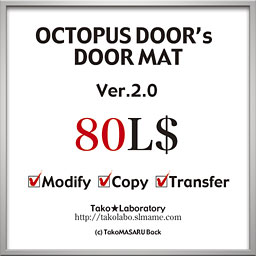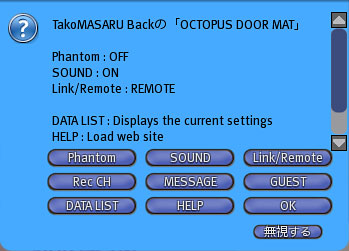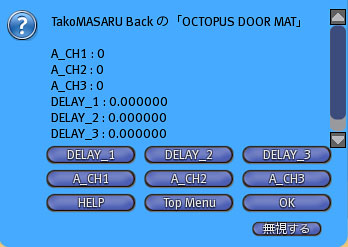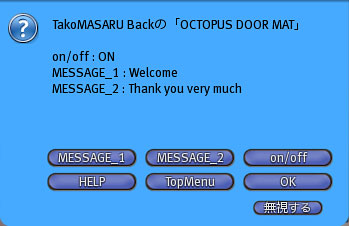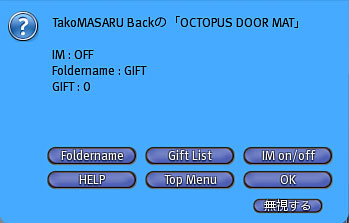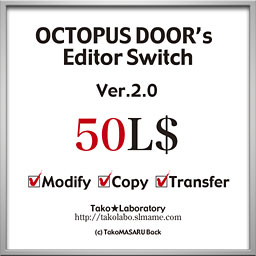Single Switch
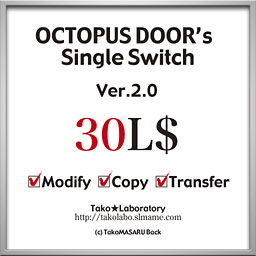
このスイッチはOCTOPUS DOOR 専用のオプションスイッチです。
★以前のバージョンのスイッチと新シリーズの OCTOPUS DOOR では互換性がありませんのでご注意ください
名前の通り、ドアチャンネルを1つだけ登録する事が出来ます。
ドア横につけて、スイッチとしても良いですし、
小さくしてHUDに装着すればHUDキーとしてもお使い頂けます。
また、パーミッションはオールフリーとなっていますので、家とセットで販売、
オリジナルのHUDキーとして販売も可能です。
そのまま手を加えず再販を許可するものではありません。
販売する場合は、必ずオリジナル要素を加えてください。
■メニューを出す
通常のタッチと区別するために長押し(約2秒)してから離すとメニューが出ます。
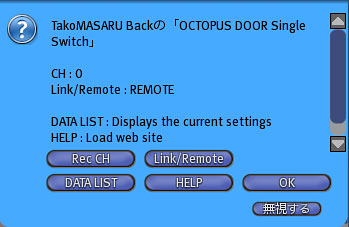
「 Rec CH 」:ドアチャンネルを登録します
「 Link/Remote 」:スイッチタイプの切り替え
「 HELP 」:このサイトを開きます
「 OK 」:設定を終了します
■ドアチャンネルの登録
「 Rec CH 」ボタンを押してからチャットよりドアチャンネルを半角英数で入力します。
ドアチャンネルとは、OCTOPUS DOOR に設定されている10桁ほど(最大10桁)の数字です。
ドアチャンネルはOCTOPUS DOORの「 DATA LIST 」又は「 SWITCH 」メニューから
確認する事が出来ます。詳細はこちらをご覧ください→OCTOPUS DOOR スイッチモードの使い方
確認したドアチャンネルをチャットから入力しますが、正確に入力しないと動作いたしません。
周辺チャットよりコピー&ペーストが確実でしょう。
ドアチャンネルは必ず負(マイナス)の値になりますので、マイナスを忘れずつけてください。
■Link/Remote の設定
以前のバージョンではRemoteのみでしたが、今バージョンよりLinkも使用出来るようになりました。
「 Link/Remote 」ボタンを押すごとにタイプが入れ替わります。
★この設定は登録したドアと合わせる必要があります
●Link :ドアとスイッチがリンク状態の時、使用出来ます(llMessageLinked使用)
リンクされている場合はこちらをお薦めします。
●Remote:ドアとスイッチがリンクしていなくても使用出来ます(llListen使用)
ドアとスイッチがリンク出来ない状況や、HUDキーの場合はこちらを使用してください。
受信出来る範囲は約20mです。
■ドア側の設定
メインメニューの「 SWITCH 」ボタンを押すとスイッチメニューになります。
「 on/off 」:スイッチ使用のオンオフ
「 Link/Remote 」:スイッチのLINKモード、REMOTEモードの選択
「 Change CH 」:ドアチャンネルの変更
スイッチを使用するにはドアのスイッチモードをオンにする必要があります。
「 on/off 」ボタンを押すごとにオンオフ切り替わりますので、オンになるようにしてください。
「 Link/Remote 」は、スイッチ側と同じものを選択してください。
「 Change CH 」ボタンを押すとドアチャンネルが変更出来ます。
状況に応じて変更してください。
詳細はこちらをご覧ください→OCTOPUS DOOR スイッチモードの使い方
■スイッチを押してみましょう
通常タッチで信号が発信されます。
Remoteモードの場合は20mの範囲に届きます(llListen使用)
Linkモードの場合は、リンクされていれば確実に届きます(llMessageLinked使用)
スイッチを押してもドアが開かない場合は以下をチェックしてみてください。
◎ドアのスイッチがオンになっているか?
◎ドアチャンネルがスイッチとドアで同じ数値になっているか?
◎Link/Remoteの設定がドアとスイッチで同じになっているか?
◎Linkモード設定の場合、ドアとスイッチがリンクされているか?
◎スイッチを押したアバタがドアのオーナーではない場合は、ドアのKEY設定を確認してください。
◎ドアの回転角度、移動距離などが極端に小さい数値になっている(Pro版の場合)
★ドアの開閉許可はドア側で設定、判定しますので、スイッチにはアバタ登録の必要ありません。
■設定スクリプトの使い方
設定スクリプトを使用するとドアとセットで販売する場合など、
ドアチャンネルを固定する事が出来ます。
同封されている(出荷時はスイッチのコンテンツ内には入っていません)設定スクリプトを
開きます。ファイル名は「 OCTOPUS DOOR Single switch setting script 」となっています。
スクリプト上部に設定項目があります。
設定出来る項目は3つだけです。
integer A_CHANNEL = 0 // integer number
string Link/Remote = "REMOTE" // string REMOTE or LINK
string D_MODE = "ON" // string ON or OFF
◎ A_CHANNEL
ドアチャンネルの設定項目です。10桁以上の数値は扱えません。
なるべく使われていそうにないランダムな数値を選んでください。「0」の場合は登録無しの状態です。
また負(マイナス)の数値にするとチャットからの操作が出来なくなりセキュリティがアップします。
必ず半角英数で入力してください。入力ミスの場合、自動で乱数が選択されます。
設定スクリプトをコンテンツに入れた際に警告が出ますので、入力をやり直してください。
◎Link/Remote
スイッチモードのタイプの設定項目です。「 REMOTE 」「 LINK 」のいずれかを入力してください。
初期設定は「 REMOTE 」となっております。入力ミスの場合「 REMOTE 」に設定されます。
設定スクリプトをコンテンツに入れた際に警告が出ますので、入力をやり直してください。
◎D_MODE
このモードをオフにすると、ドアのオーナー(購入者)は設定メニューが出せなくなり
設定スクリプトで固定された設定を変更される事が無くなります。
状況に応じてお使いください。
設定を書き換えたら「保存」ボタンを押して保存します。そのままスイッチのコンテンツに入れてください。
各設定が表示されます。入力ミスの場合はエラー表示が出ますが、警告のみでそのまま使用する事は可能です。
警告が出た場合は入力をやり直してください。
★コンテンツ内で書き換えた場合、保存を押すとすぐに設定が読み込まれますので、
一度削除してから入れ替えるという必要はありません。
また、販売する場合は、必ずパーミッションを編集不可にしてください。
編集可となっていると D_MODE がオフになっていても購入者自身が設定を変更出来てしまいます。
■応用編
Single Switch は登録出来るドアチャンネルはひとつですが、ドア側で同じチャンネルのものを
複数設置すればひとつのスイッチで複数のドアを同時に開く事が出来ます。
同じドアチャンネルのものを複数作るには以下の2つの方法があります。
1:ドアチャンネルを変更したドアを一旦テイクして、またRezする事によりコピーされます。
2:ドア側で設定スクリプトを使うと編集でコピーしても設定が固定され、
同じドアチャンネルのドアを複数作る事が出来ます。
同じドアチャンネルのドア、それぞれスイッチモードをオンにし、スイッチにドアチャンネルを登録すれば
ワンタッチで複数のドアが同時に開きます。